LAMP es gratuito, de código abierto y una de las pilas de desarrollo más populares que utilizan los desarrolladores y las empresas de alojamiento para alojar aplicaciones web en Internet. LAMP significa Linux, Apache, MariaDB y PHP. Una pila LAMP es un grupo de software de desarrollo web de código abierto basado en Linux que incluye servidor web Apache, MariaDB (o servidor de base de datos MySQL) y PHP.
En esta publicación, explicaremos cómo instalar una pila LAMP en Rocky Linux 8.
Requisitos
- Un nuevo servidor Rocky Linux 8 en Atlantic.Net Cloud Platform
- Una contraseña de root configurada en su servidor
Paso 1:crear el servidor en la nube de Atlantic.Net
Primero, inicie sesión en su servidor en la nube de Atlantic.Net. Cree un nuevo servidor, eligiendo Rocky Linux 8 como sistema operativo con al menos 2 GB de RAM. Conéctese a su servidor en la nube a través de SSH e inicie sesión con las credenciales resaltadas en la parte superior de la página.
Una vez que haya iniciado sesión, ejecute el siguiente comando para actualizar su sistema base con los últimos paquetes disponibles.
dnf update -y
Paso 2:instale el servidor web Apache en Rocky Linux 8
dnf install httpd -y
Este comando instalará el paquete HTTP junto con otras dependencias necesarias como se muestra a continuación:
Rocky Linux 8 - AppStream 5.2 MB/s | 8.0 MB 00:01 Rocky Linux 8 - BaseOS 2.0 MB/s | 4.5 MB 00:02 Rocky Linux 8 - Extras 6.8 kB/s | 3.9 kB 00:00 Last metadata expiration check: 0:00:01 ago on Wednesday 04 August 2021 06:48:28 AM UTC. Dependencies resolved. =============================================================================================================================================== Package Architecture Version Repository Size =============================================================================================================================================== Installing: httpd x86_64 2.4.37-39.module+el8.4.0+571+fd70afb1 appstream 1.4 M Installing dependencies: apr x86_64 1.6.3-11.el8.1 appstream 124 k apr-util x86_64 1.6.1-6.el8.1 appstream 104 k httpd-filesystem noarch 2.4.37-39.module+el8.4.0+571+fd70afb1 appstream 37 k httpd-tools x86_64 2.4.37-39.module+el8.4.0+571+fd70afb1 appstream 105 k mod_http2 x86_64 1.15.7-3.module+el8.4.0+553+7a69454b appstream 153 k rocky-logos-httpd noarch 84.5-8.el8 baseos 22 k Installing weak dependencies: apr-util-bdb x86_64 1.6.1-6.el8.1 appstream 23 k apr-util-openssl x86_64 1.6.1-6.el8.1 appstream 26 k Enabling module streams: httpd 2.4 Transaction Summary
Después de la instalación, ejecute el siguiente comando para iniciar el servicio Apache y permitir que se inicie al reiniciar el sistema.
systemctl start httpd systemctl enable httpd
A continuación, verifique el estado del servicio de Apache con el siguiente comando:
systemctl status httpd
Debería ver el siguiente resultado:
● httpd.service - The Apache HTTP Server
Loaded: loaded (/usr/lib/systemd/system/httpd.service; enabled; vendor preset: disabled)
Active: active (running) since Wed 2021-08-04 06:49:01 UTC; 12s ago
Docs: man:httpd.service(8)
Main PID: 24701 (httpd)
Status: "Running, listening on: port 80"
Tasks: 213 (limit: 11411)
Memory: 25.0M
CGroup: /system.slice/httpd.service
├─24701 /usr/sbin/httpd -DFOREGROUND
├─24769 /usr/sbin/httpd -DFOREGROUND
├─24770 /usr/sbin/httpd -DFOREGROUND
├─24772 /usr/sbin/httpd -DFOREGROUND
└─24773 /usr/sbin/httpd -DFOREGROUND
Aug 04 06:49:01 RockyLinux8 systemd[1]: Starting The Apache HTTP Server...
Luego, abra su navegador web y verifique la página de prueba de Apache usando la URL http://your-server-ip . Debería ver la página de prueba de Apache en la siguiente pantalla:
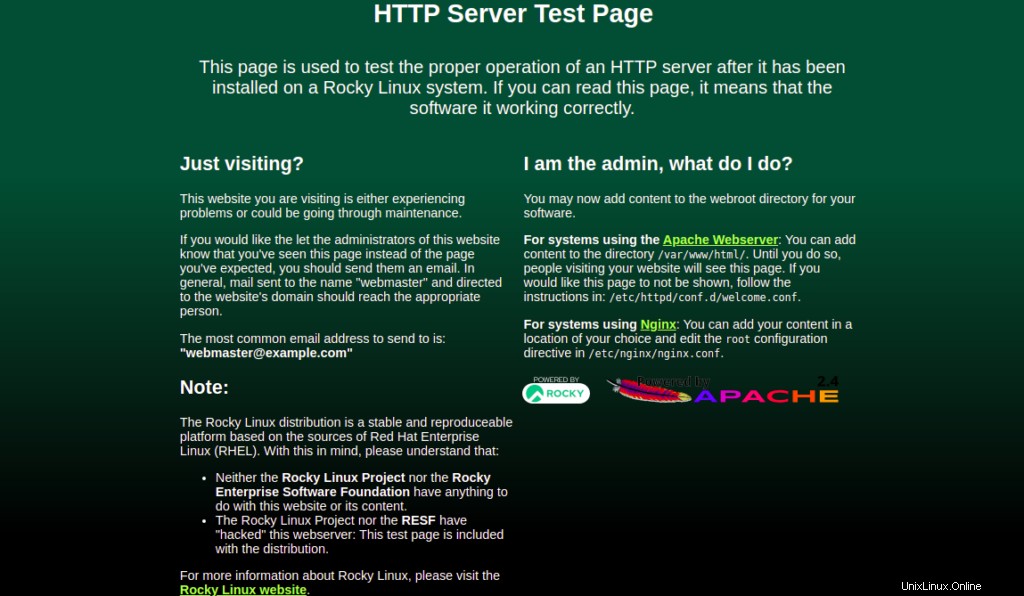
Paso 3:instale el servidor de base de datos MariaDB en Rocky Linux 8
A continuación, deberá instalar el servidor de base de datos MariaDB o MySQL en su sistema. Recomendaría instalar el servidor MariaDB debido a sus numerosas mejoras, como motores de almacenamiento de alto rendimiento y compatibilidad con versiones anteriores de MySQL.
Ejecute el siguiente comando para instalar el servidor MariaDB:
dnf install mariadb-server -y
Después de instalar MariaDB, inicie el servicio MariaDB y habilítelo para que se inicie al reiniciar el sistema:
systemctl start mariadb systemctl enable mariadb
Ejecute el siguiente comando para verificar que el demonio MariaDB se está ejecutando:
systemctl status mariadb
A continuación, recomendaría ejecutar el script mysql_secure_installation para asegurar la instalación de MariaDB.
Puede ejecutarlo usando el siguiente comando:
mysql_secure_installation
Luego se le preguntará si desea establecer una contraseña raíz de MariaDB, eliminar usuarios anónimos, prohibir el inicio de sesión raíz y eliminar la base de datos de prueba, como se muestra a continuación:
Enter current password for root (enter for none): Set root password? [Y/n] Y New password: Re-enter new password: Remove anonymous users? [Y/n] Y Disallow root login remotely? [Y/n] Y Remove test database and access to it? [Y/n] Y Reload privilege tables now? [Y/n] Y
Paso 4:instale PHP en Rocky Linux 8
A continuación, deberá instalar PHP (preprocesador de hipertexto PHP) en su sistema. De forma predeterminada, el repositorio AppStream de Rocky Linux proporciona varias versiones de PHP.
Puede verificar todas las versiones de PHP disponibles usando el siguiente comando:
dnf module list php
Debería ver el siguiente resultado:
Last metadata expiration check: 0:03:46 ago on Wednesday 04 August 2021 06:48:28 AM UTC. Rocky Linux 8 - AppStream Name Stream Profiles Summary php 7.2 [d] common [d], devel, minimal PHP scripting language php 7.3 common [d], devel, minimal PHP scripting language php 7.4 common [d], devel, minimal PHP scripting language
La versión predeterminada de PHP se establece en PHP 7.2. Si desea instalar la última versión de PHP 7.4, deberá restablecer los vapores de PHP predeterminados.
Ejecute el siguiente comando para restablecer el PHP predeterminado:
dnf module reset php
Luego, habilite la versión PHP 7.4 usando el siguiente comando:
dnf module enable php:7.4
Luego, instale PHP 7.4 con otras extensiones usando el siguiente comando:
dnf install php php-cli php-curl php-zip php-mysqli -y
Una vez que PHP esté instalado, verifique la versión instalada de PHP con el siguiente comando:
php -v
Debería ver el siguiente comando:
PHP 7.4.6 (cli) (built: May 12 2020 08:09:15) ( NTS )
Copyright (c) The PHP Group
Zend Engine v3.4.0, Copyright (c) Zend Technologies
with Zend OPcache v7.4.6, Copyright (c), by Zend Technologies
También puede probar la versión de PHP a través del navegador web.
Para hacerlo, cree un archivo info.php:
nano /var/www/html/info.php
Agregue las siguientes líneas:
<?php phpinfo(); ?>
Guarde y cierre el archivo, luego reinicie el servicio Apache para aplicar los cambios:
systemctl restart httpd
Ahora, abra su navegador web y acceda a la página info.php usando la URL http://your-server-ip/info.php . Debería ver la versión de PHP en la siguiente pantalla:
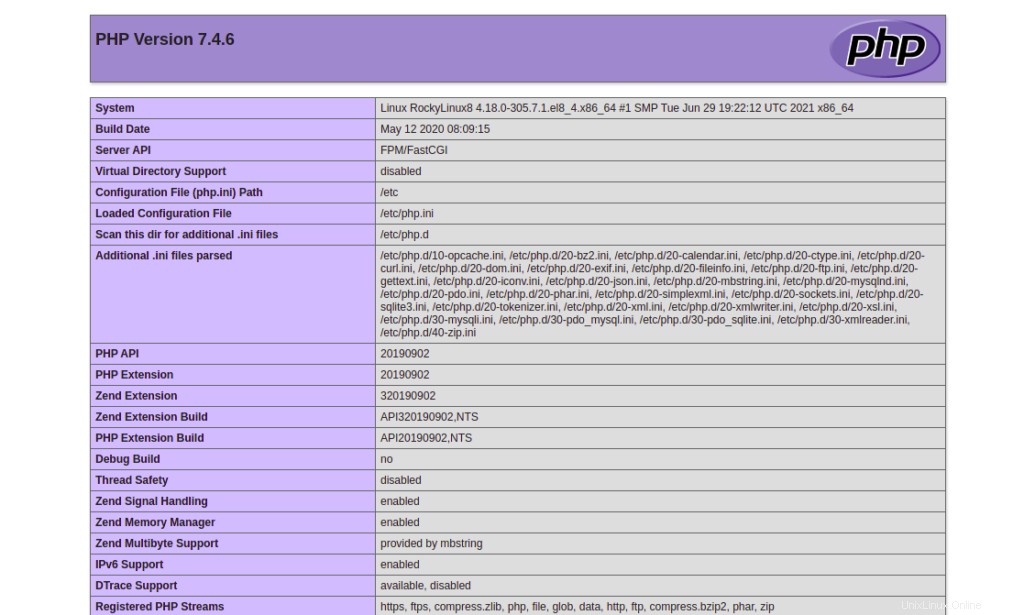
Conclusión
En la guía anterior, aprendió cómo instalar la pila LAMP en Rocky Linux 8. Ahora debe tener suficiente conocimiento de LAMP para instalarlo usted mismo y comenzar a alojar su sitio web en Internet usando la pila LAMP; ¡Pruébelo en su servidor privado virtual Atlantic.Net!